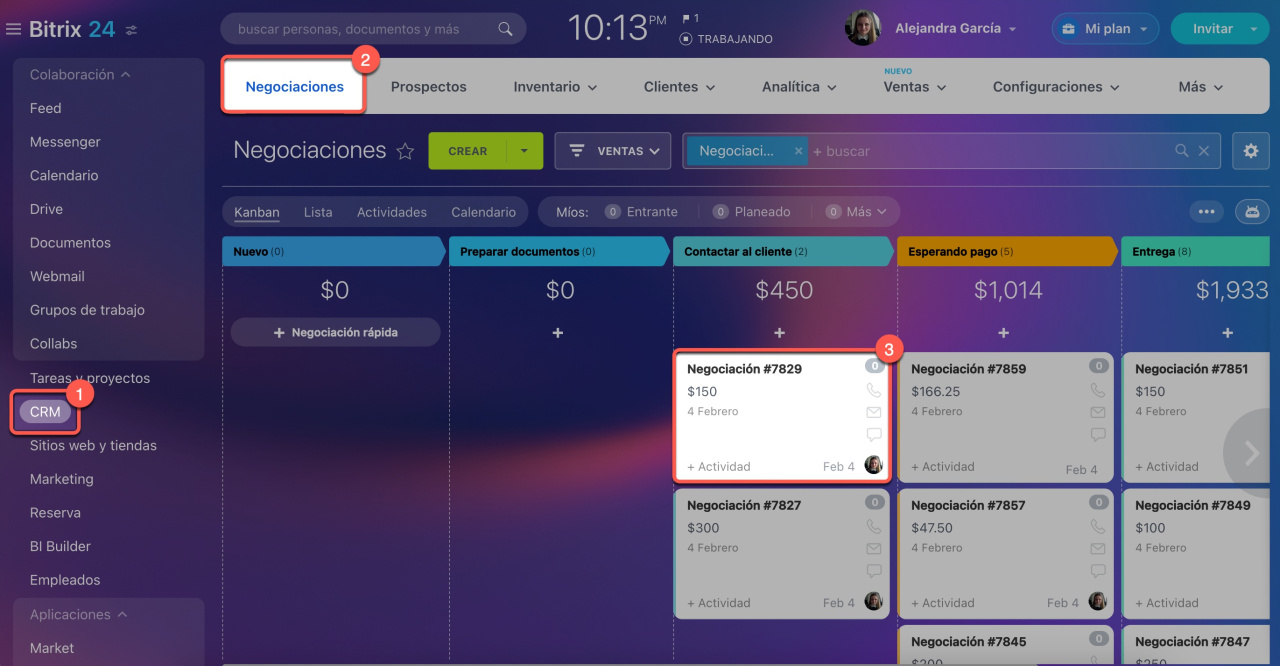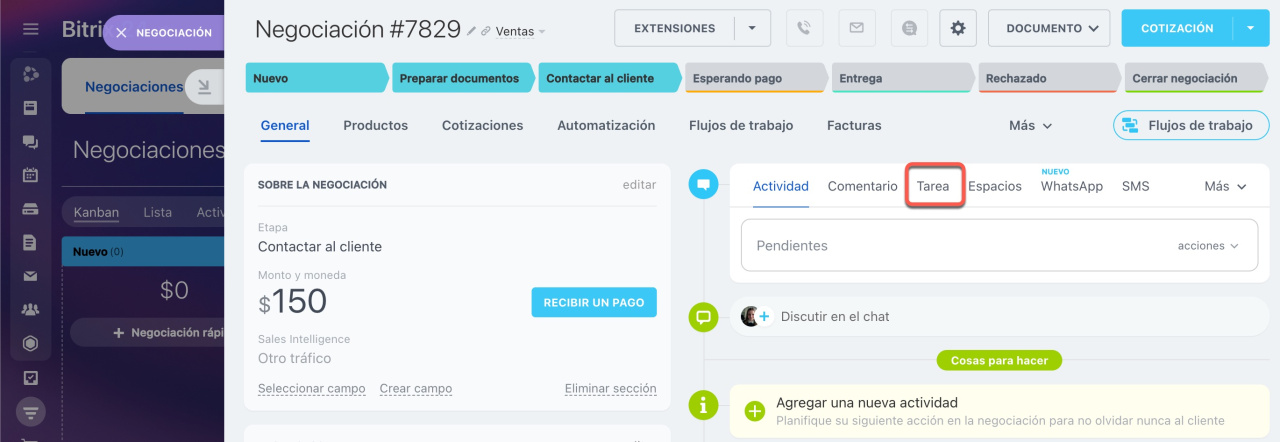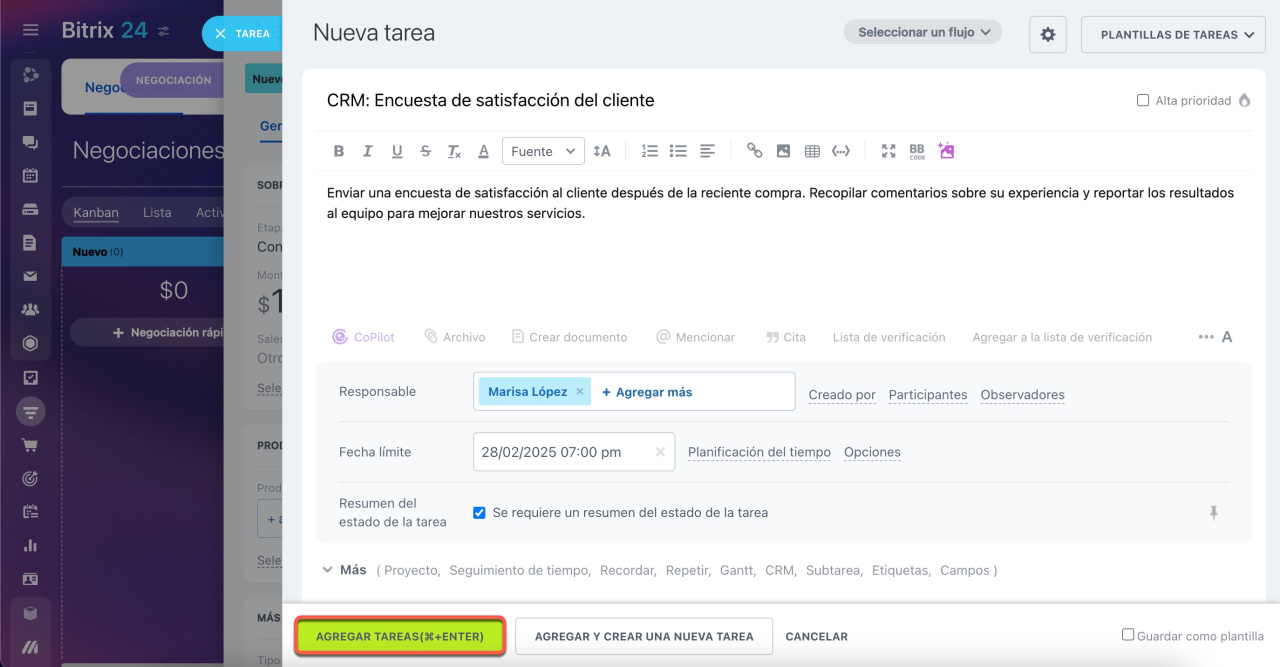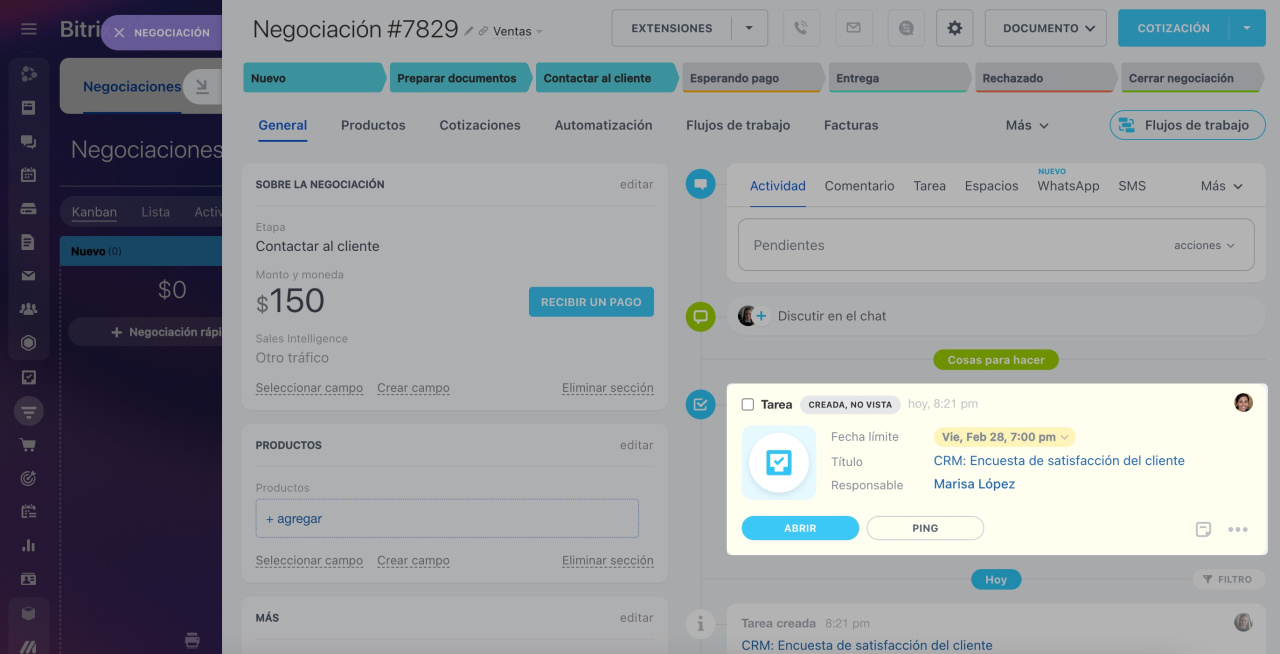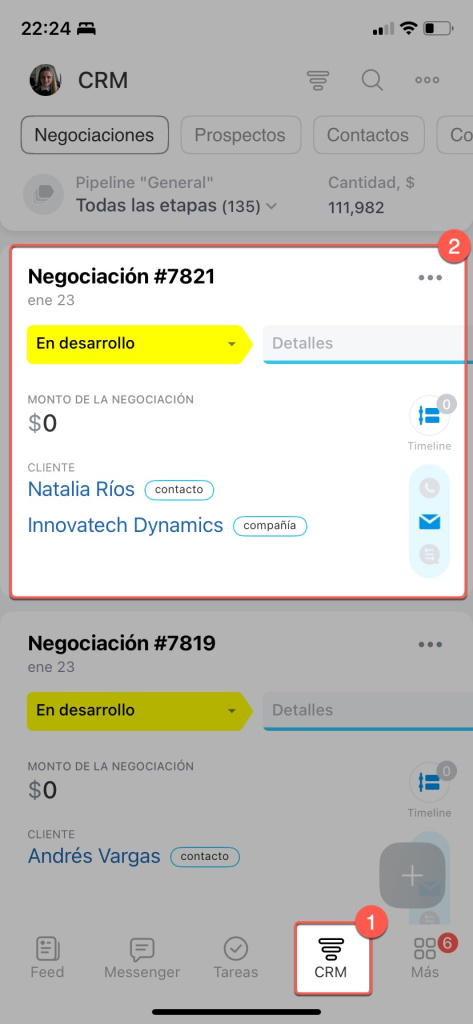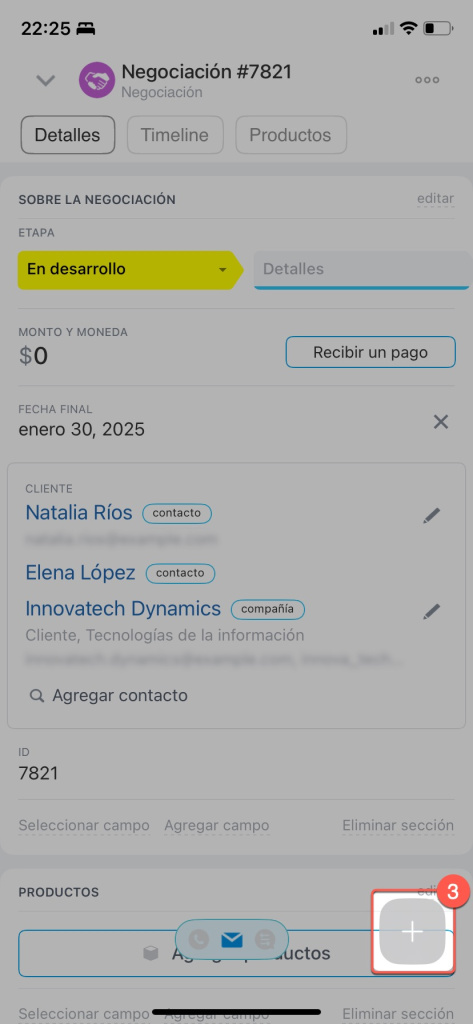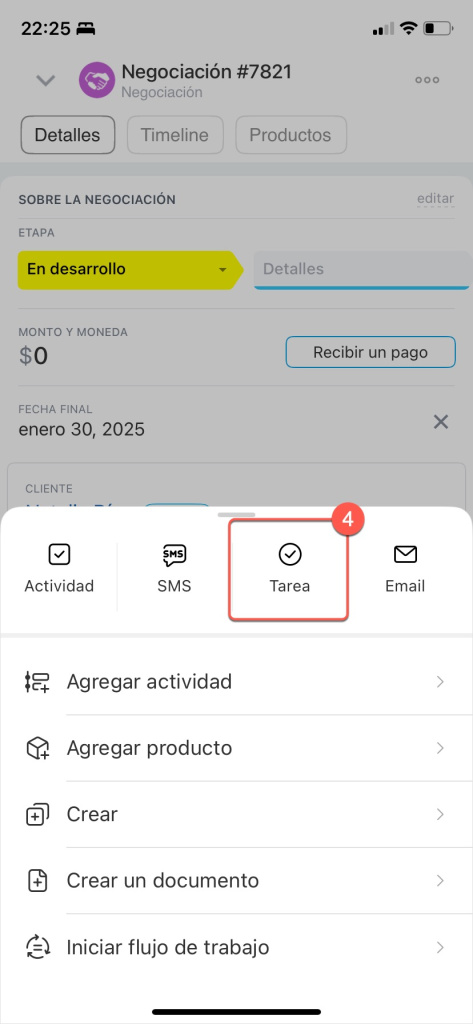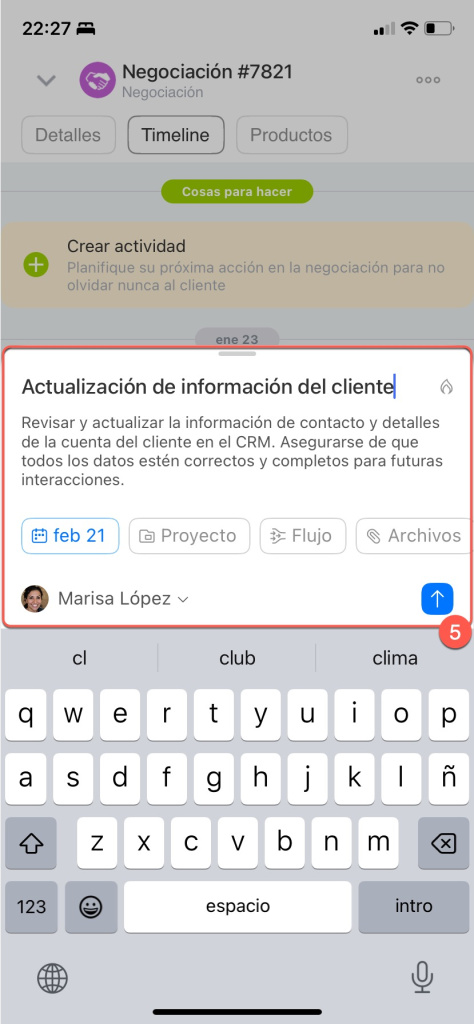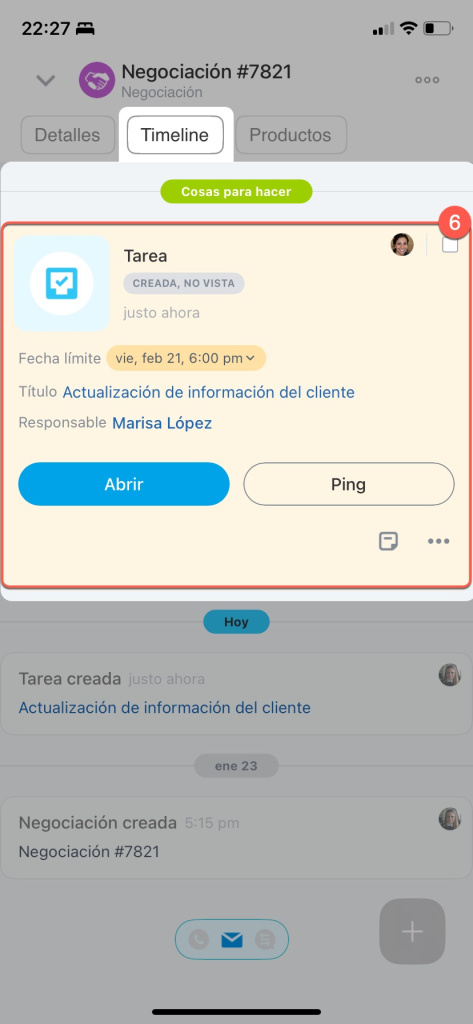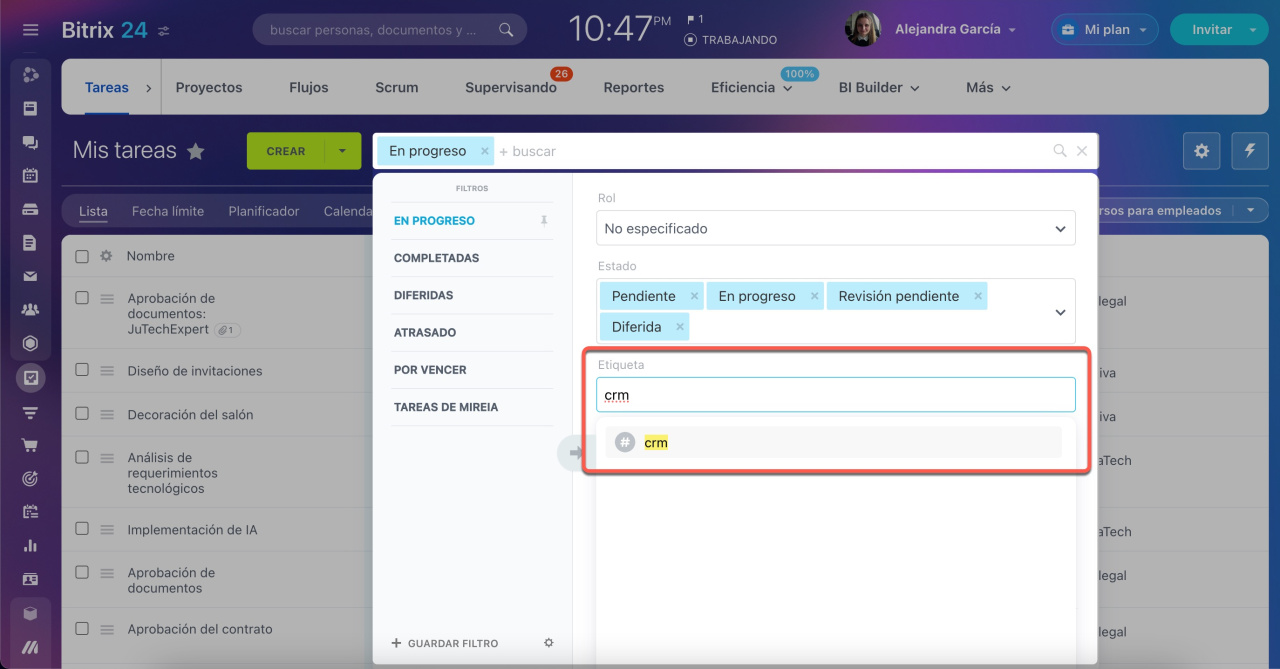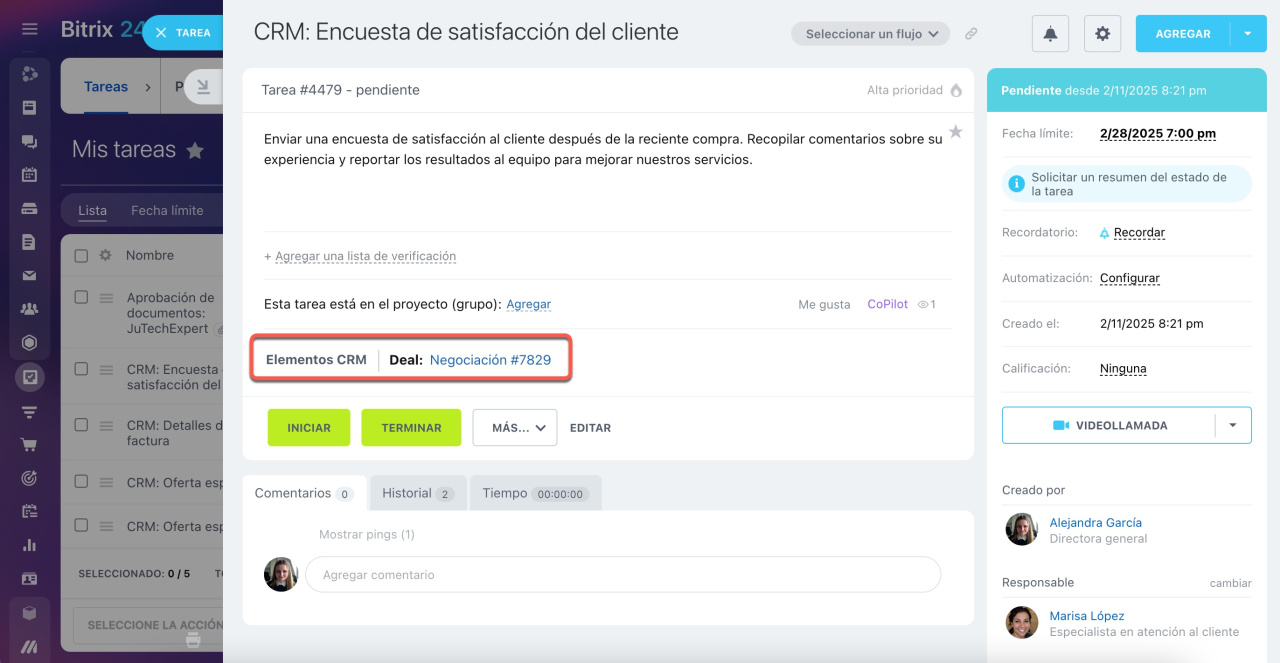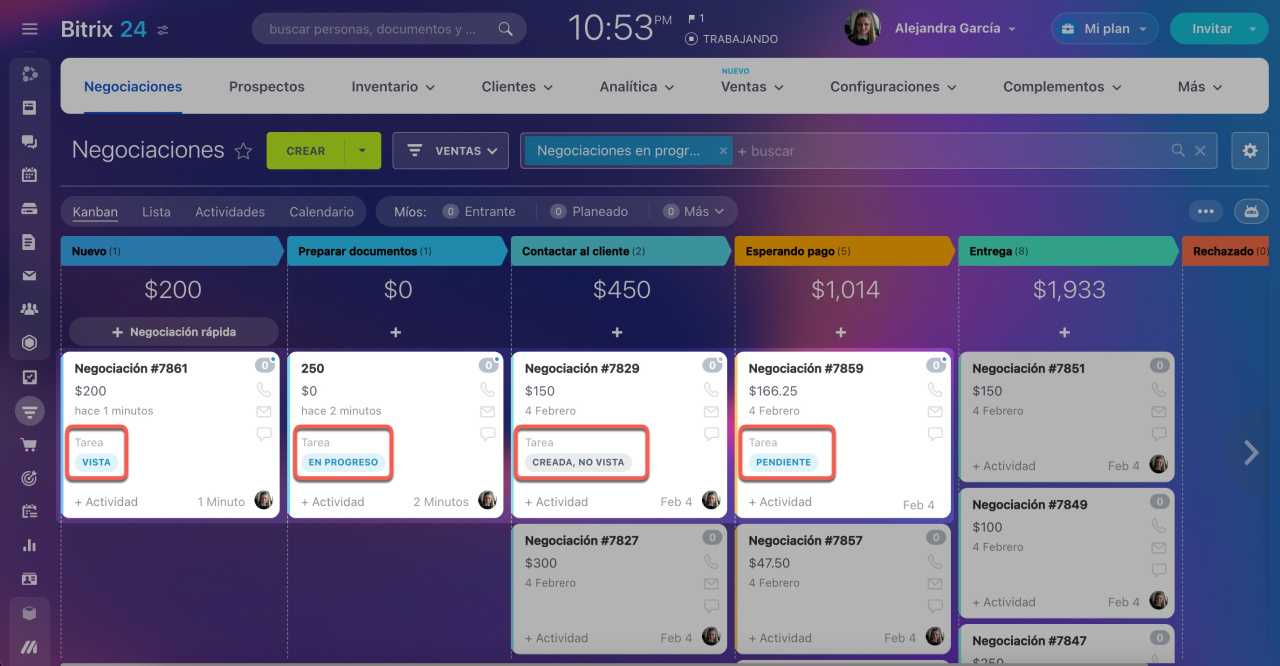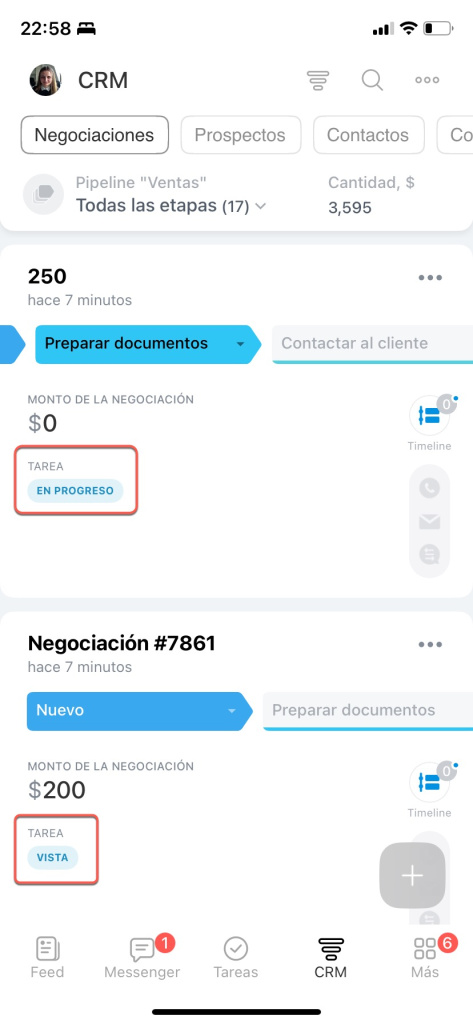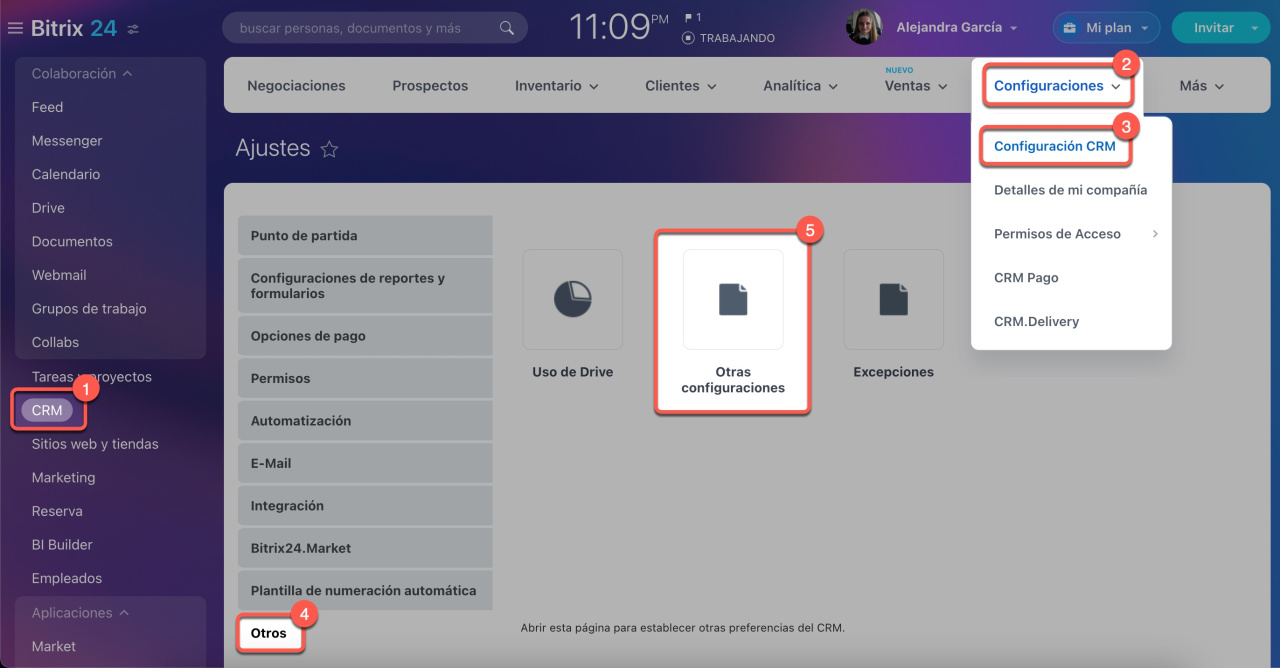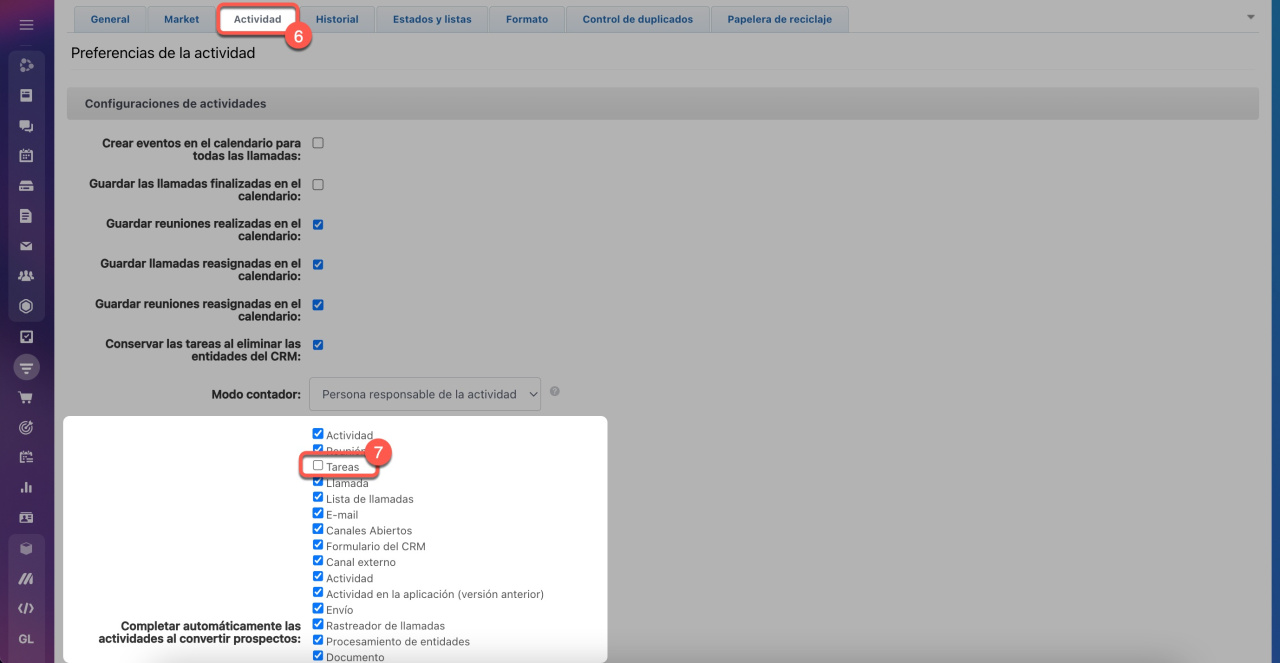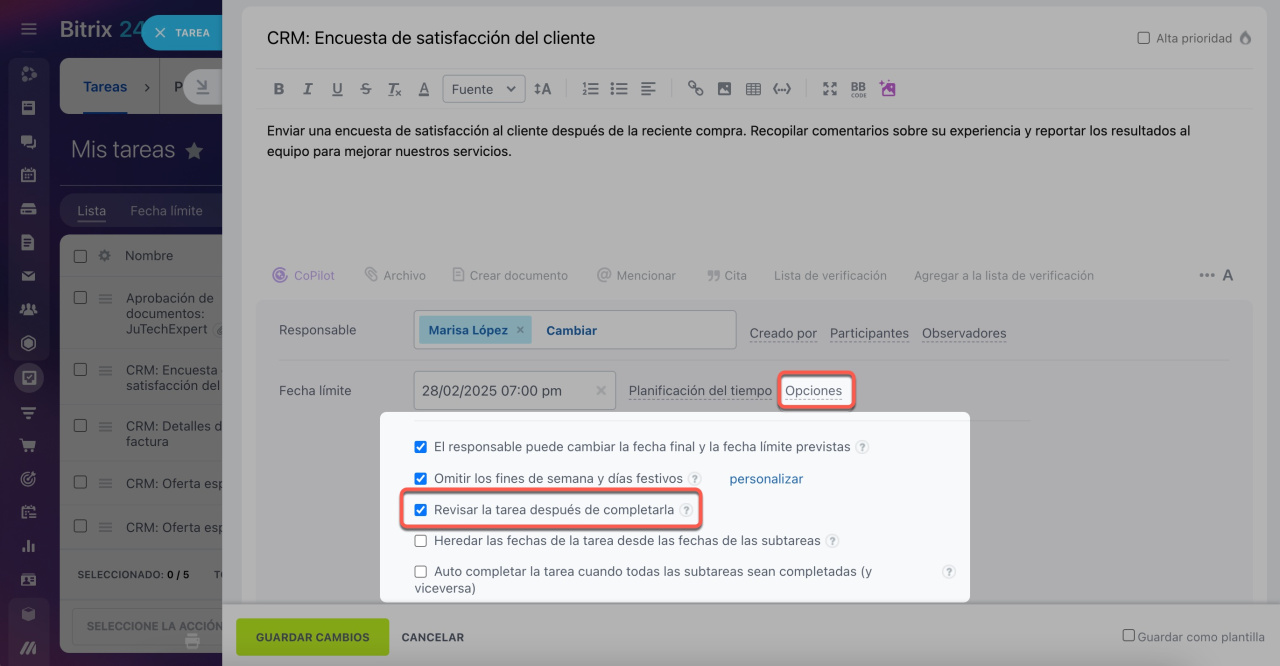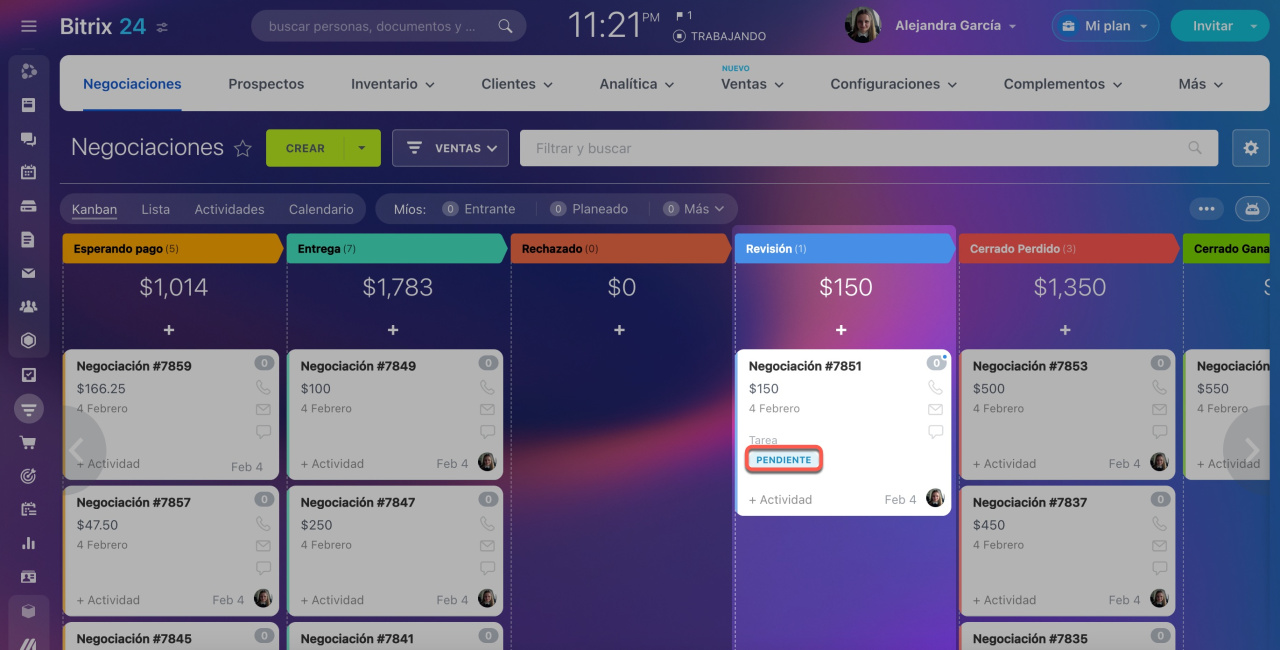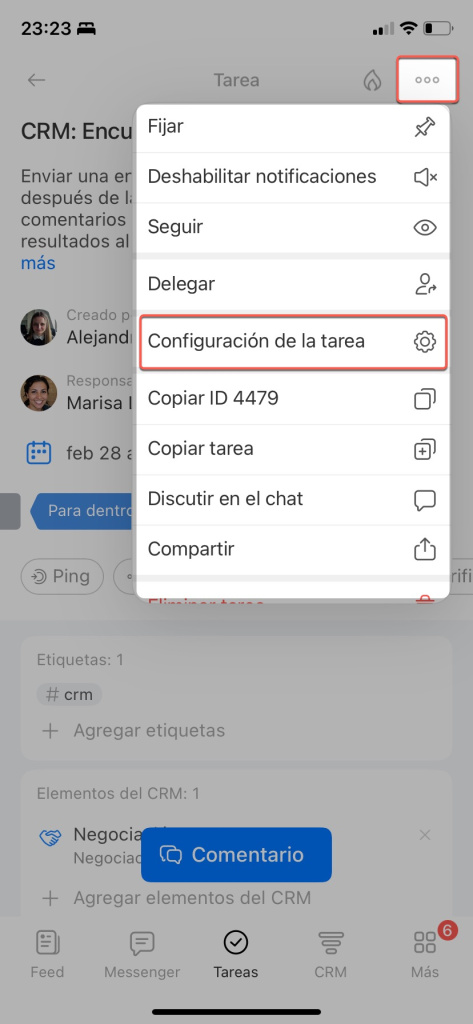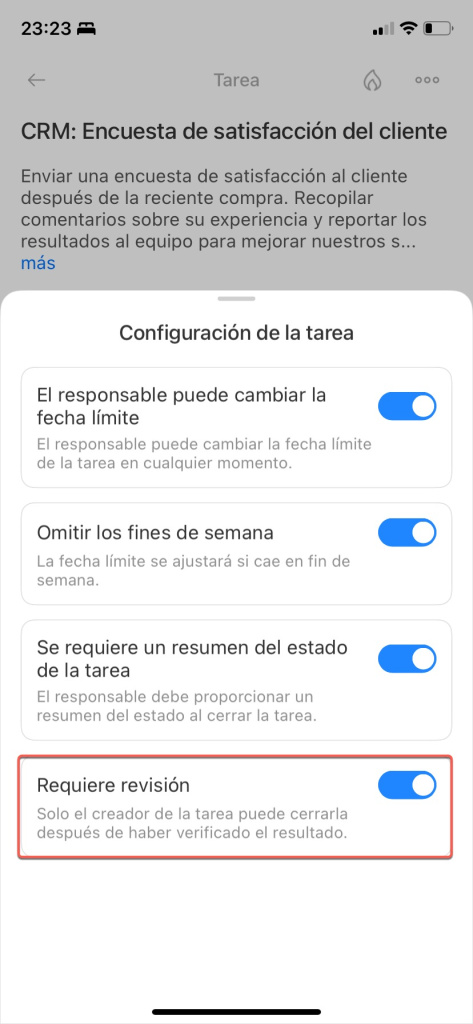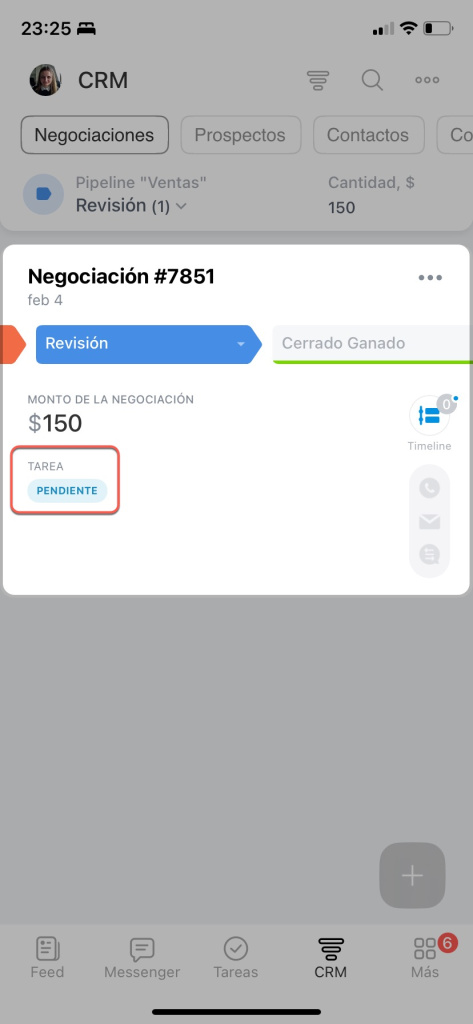En Bitrix24, puedes crear tareas vinculadas a clientes directamente desde la ficha de CRM. Por ejemplo, puedes elaborar un contrato o enviar una propuesta comercial para una negociación. Los estados de las tareas te permitirán monitorear su progreso.
Contenido del artículo:
Crear tareas desde la ficha de CRM
Puedes crear una tarea desde la ficha de CRM, ya sea en tu computadora o en la aplicación móvil de Bitrix24. A continuación, te mostramos cómo hacerlo utilizando como ejemplo la ficha de una negociación.
Ve a la sección de CRM > Negociaciones y abre la ficha de la negociación deseada.
En el timeline, selecciona Tarea. Ingresa el nombre y la descripción de la tarea, elige al responsable y completa los demás campos. Luego, haz clic en Agregar tarea.
Crear tareas
La tarea creada aparecerá en el timeline de la negociación.
Timeline en la ficha de CRM
- En la barra inferior, selecciona CRM.
- Abre la ficha de la negociación deseada.
- En la esquina inferior derecha, toca el signo Más (+).
- Selecciona Tarea.
- Ingresa el nombre y la descripción de la tarea, elige al responsable y completa los demás campos. Toca la Flecha hacia arriba (↑).
- La nueva tarea aparecerá en el timeline de la negociación.
Crear tareas
Trabajando con las tareas
Las tareas creadas en CRM también se pueden encontrar en la sección de Tareas y proyectos. Para ello, configura el filtro en el campo Etiqueta > CRM.
Filtros en las tareas
Las tareas de CRM muestran enlaces a los elementos de CRM vinculados.
Estados de las tareas
Las tareas tienen estados que facilitan el seguimiento de su progreso y los cambios. Puedes ver estos estados en la vista Kanban de CRM.
- Creada, no vista: la tarea está creada, pero aún no revisada por el responsable.
- Vista: el responsable ha visto la tarea, pero no ha comenzado a trabajar en ella.
- Actualizada: un participante, que no es el responsable, ha hecho cambios, como actualizar la descripción o añadir una lista de verificación.
- En progreso: el responsable ha iniciado el trabajo en la tarea.
- Pendiente: la tarea está en pausa o no se ha retomado tras una interrupción.
- Revisión pendiente: el responsable ha completado la tarea y el creador debe aprobarla o solicitar ajustes.
- Fecha límite actualizada: el creador o el responsable ha cambiado la fecha límite de la tarea.
- Tiene resumen de estado: el responsable está listo para mostrar el resultado del trabajo. Este estado aparece si la opción Se requiere un resumen del estado de la tarea está activada.
- Vencida: la fecha límite de la tarea ha pasado.
- Completada: el responsable ha finalizado la tarea.
Gestión de tareas en prospectos y negociaciones cerradas
Al cerrar un prospecto o una negociación, las tareas pendientes se marcan automáticamente como Completadas. Para seguir trabajando en una tarea cuando el elemento de CRM ya está cerrado, sigue los pasos a continuación.
Prospectos
- Ve a la sección de CRM.
- Abre la pestaña Configuraciones.
- Selecciona Configuración CRM.
- Haz clic en Otros.
- Elige Otras configuraciones.
- Abre la pestaña Actividad.
- Deshabilita la opción Tareas en el campo Completar automáticamente las actividades al convertir prospectos.
Así, las tareas no se completarán automáticamente al convertir un prospecto.
Negociaciones
Revisa la tarea. Al crear o editar una tarea, habilita la opción Revisar la tarea después de completarla. Al cerrar la negociación, la tarea pasará al estado Revisión pendiente y se podrá localizar con el filtro En progreso.
Añade una etapa adicional. Antes de la etapa final de la negociación, agrega una etapa como Revisión. Traslada todas las negociaciones a esta etapa mientras las tareas estén en curso.
Kanban en CRM
Revisa la tarea. Al crear o editar una tarea, habilita la opción Requiere revisión. Al cerrar la negociación, la tarea pasará al estado Revisión pendiente y se podrá localizar con el filtro En progreso.
Añade una etapa adicional. Antes de la etapa final de la negociación, agrega una etapa como Revisión. Traslada todas las negociaciones a esta etapa mientras las tareas estén en curso.
Kanban en CRM
Resumen
- En Bitrix24, puedes crear tareas vinculadas a clientes directamente desde la ficha de CRM.
- Puedes crear una tarea desde la ficha de CRM, ya sea en tu computadora o en la aplicación móvil de Bitrix24.
- Las tareas tienen estados que facilitan el seguimiento de su progreso y los cambios. Puedes ver estos estados en la vista Kanban de CRM.
- En caso de múltiples tareas en una negociación, Kanban mostrará el estado más reciente.
- Al cerrar un prospecto o una negociación, las tareas pendientes se marcan automáticamente como Completadas.
Artículos recomendados: